Hur man söker och hittar någonting i slack

Slack är How-To Geeks go-to-metod för att dela idéer, samarbeta och bara skjuta brisen. Med tiden kan meddelanden snabbt gå vilse och att veta hur man söker Slack kan göra ditt liv väsentligt lättare.
RELATERAD: Bli en slagen kraftanvändare med dessa användbara tips
Vi ' ve täckt några av våra favoritanvändares tips för Slack, men ingen av dem grävde in i att skära genom kross och störning av daglig kommunikation. När tiden går vidare och fler av ditt företags anställda lägger till samtalet hittar du saker som snabbt blir borta eller bortglömda.
Det finns saker du kan göra, till exempel viktig information, men du kommer inte alltid ihåg eller du kan helt enkelt sakna något för att du var borta från ditt skrivbord. Att använda Slacks sökbefogenheter innebär således att om din chef (eller chefer) nämnde något viktigt medan du var ute till lunch och du bara lär dig av det en vecka senare, kan du gå tillbaka och snabbt hitta den se vad de pratade om.
Mastering Slack Search
Slacks sökrutan finns i det övre högra hörnet, när du klickar på det kommer det att erbjuda några användbara tips för att minska din sökning.
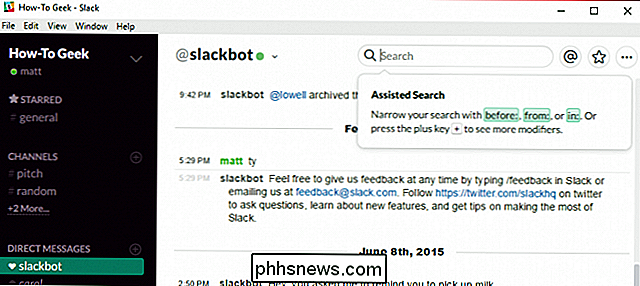
När du Ange sökterm (er), resultaten börjar börja fylla i den högra rutan. Först kommer allt att visas, vilket du kan sortera efter nyligen och relevant, samt meddelanden eller filer. Dessa resultat kommer att visas från alla kanaler och medlemmar.
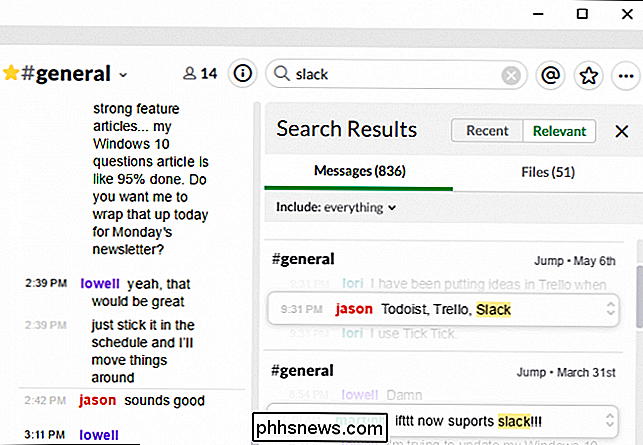
Som vi kan se ger vi våra sökord "släck" oss över 800 resultat, vilket inte kommer att vara hemskt användbart om vi vill hitta exakt vad vi är letar efter. Vi måste kunna begränsa sakerna så att vi inte sorterar igenom dussintals eller till och med hundratals resultat.
För att göra detta kan du använda modifierare som bilden i följande skärmdump.
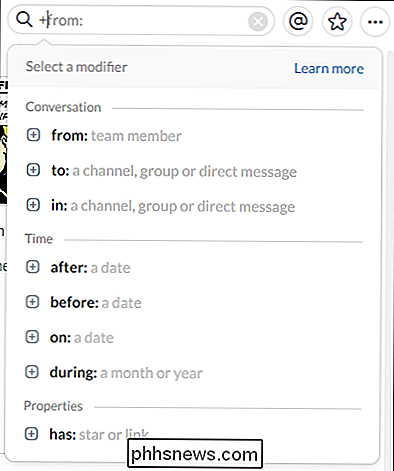
Om du kan " t kom ihåg alla modifierare, skriv bara in "+" -tangenten och de kommer att visas på en praktisk lista.
Så, som ett enkelt exempel, vill vi begränsa resultatet till vår sökord "släcka" från en viss teammedlem men vi har fortfarande 93 meddelanden att sortera igenom.
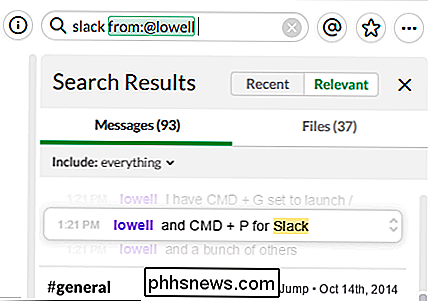
Vi kan ytterligare begränsa våra resultat genom att lägga till en annan modifierare, den här gången kommer vi att tacka efter "efter" termen för att begränsa sakerna till alla omnämnande av "slack" under de senaste två veckorna, och tack och lov har vi bara tre meddelanden, som är mycket mer hanterbara än 93 eller över 800.
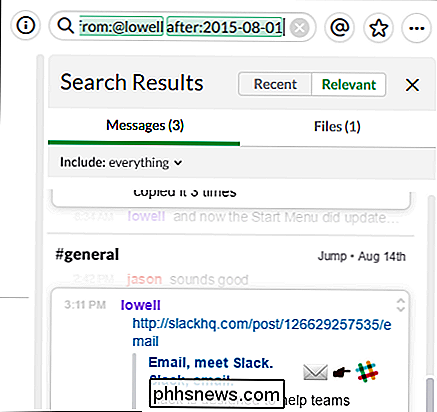
När du klickar på det meddelande du letar efter kommer det att bläddra tillbaka till det så att du kan se det i sammanhanget mellan den omgivande konversationen.
Att klicka på "+" -symbolen bredvid varje modifierare kommer att avslöja ytterligare objekt. I det följande exemplet klickar vi på "har" modifieraren, som expanderar för att avslöja egenskaper.
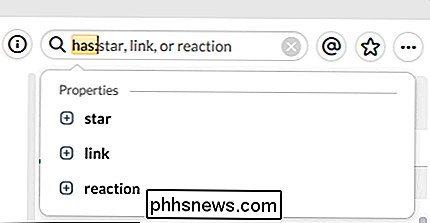
Det kan vara överraskande användbart, så att du kan göra ett kort arbete med din Slack-sökning och du behöver inte ens ta hand musen.
Andra sökverktygstips
Låt oss granska några av Slacks andra sökfunktioner.
Först noterar du att du kan byta mellan meddelanden och filer. Du kan också klicka på alternativet "inkludera" för att filtrera bort integreringar och bots, samt utesluta alla kanaler som du inte har öppna. På så sätt kan du, om du känner till informationen du söker, befinner dig i en nuvarande kanal, så kan du filtrera bort allt annat.
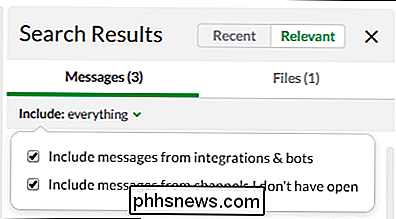
Slutligen glöm inte kortkommandon.
- Om du snabbt vill göra en sök med tangentbordet, använd "Ctrl + F" på Windows eller "Cmd + F" på Mac.
- För att navigera i sökresultaten, använd upp- eller nedpilen och "Tab" eller "Shift + Tab".
- När du bygger en sökfråga kan du skicka in den genom att använda Enter.
Sökning i Slack är inte bara ganska lätt, det är faktiskt ganska kraftfullt och kan göra ett kort arbete med att hitta saker. Förhoppningsvis kommer du från och med nu aldrig att förlora ett annat viktigt meddelande igen.
Om du vill bidra med något till den här artikeln, till exempel en kommentar eller fråga, vänligen lämna din feedback i vårt diskussionsforum.

Så här inaktiverar du anteckningar på YouTube-videoklipp
YouTube har den betcha-can't-watch-bara-en tilltala det, varför YouTube-irritationer blir så uttalade ju mer du använder det . Många av dessa funktioner, till exempel annoteringar, kan vara permanent inaktiverade, vilket ger en trevligare upplevelse. Du kanske inte ens inser att många YouTube-videor är annoterade, eller kanske du inte inser att de kan vara inaktiverade.

Strömtjänster för strömning av data (och bandbredd) Använda
Strömtjänster är så vanliga att vi ofta inte tänker på hur mycket data de använder förrän det är för sent. Det kan vara mycket, men du kan minska dataanvändningen och förhindra överlagringar med några mindre förändringar här och där. Trots det stora antalet strömmande tjänster och deras tillhörande appar kan det sägas att en av dem kan vara Pandora , Spotify, Netflix eller speciellt YouTube.



